I dag giver WhatsApp-appen stor bekvemmelighed for brugerne at kommunikere med arbejdspartnere, familie og venner. Blandt de forskellige funktioner er eksport af WhatsApp-chats en af de vigtigste funktioner i WhatsApp. Det er let at gemme chathistorikken sammen med alle de billeder og andre medier, der sendes mellem dig og en kontaktperson. I denne vejledning viser vi de trinvise instruktioner til at eksportere chats i WhatsApp for at gemme på din computer.
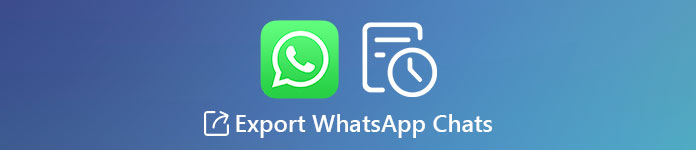
- Del 1. Sådan eksporteres WhatsApp-chats til HTML / CSV på computeren
- Del 2. Sådan gemmes WhatsApp-chats i PDF
- Del 3. Sådan eksporteres chats i WhatsApp via e-mail
- Del 4. Ofte stillede spørgsmål om eksport af WhatsApp Chat-historie
Del 1. Sådan eksporteres WhatsApp-chats til HTML / CSV på computeren
Apeaksoft WhatsApp overførsel er et professionelt dataeksportværktøj, der giver dig mulighed for at eksportere dine WhatsApp-samtaler i HTML- eller CSV-formater på computeren. Det er 100% sikkert og pålideligt. Ingen personlige oplysninger lækkes under processen.

4,000,000 + Downloads
Eksporter WhatsApp chat til HTML eller CSV på én gang.
Overfør WhatsApp-meddelelser mellem iOS-enheder med et enkelt klik.
Sikkerhedskopier WhatsApp-data til din Windows-pc og Mac.
Gendan WhatsApp-data fra sikkerhedskopier til iPhone nemt.
Du kan følge nedenstående trin for at eksportere dine chats i WhatsApp. Først og fremmest skal du downloade og installere softwaren på din computer.
Trin 1Start Apeaksoft WhatsApp Transfer på din computer, og vælg WhatsApp-overførsel funktion på startskærmen.

Trin 2Vælg derefter Backup-modulet for at fortsætte.

Trin 3Tilslut din iPhone til computeren, og klik derefter på Flere muligheder knappen for at vælge destinationsmappen for at eksportere dine WhatsApp-chats. Chatterne bliver derefter gemt, og du kan se dem på din computer.
Trin 4Til sidst skal du klikke på Start Backup .

Om et par minutter eksporteres alle meddelelserne til din computer. Du kan klikke Se listen over sikkerhedskopier for at se dine WhatsApp-chats gemt i HTML eller CSV.

Del 2. Sådan gemmes WhatsApp-chats i PDF
En af de store funktioner i WhatsApp er, at du kan eksportere individuelle chats til en tekstfil. Når du fik TEXT-filen, kan du overføre den til din computer og gemme den som en PDF-fil. For at eksportere dine WhatsApp-beskeder kan du følge nedenstående trin:
Trin 1Åbn din WhatsApp, og gå til den samtale, du vil eksportere.
Trin 2Tryk på knappen med tre prikker fra toppen for at vælge Eksporter chat mulighed. Derefter får du forskellige muligheder for at eksportere meddelelserne som en TXT-fil. Her kan du uploade det til Google Drev, så du kan få adgang til det på din computer.
Trin 3Start Google Drive på din computer, og download derefter TXT-filen. Åbn derefter filen på Microsoft Word, gå til File (Felt) Klik på i menulinjen Gem som, og vælg derefter PDF under Gem som type felt.
Det er alt for at gemme dine WhatsApp-chats på din pc i PDF-format.
Del 3. Sådan eksporteres chats i WhatsApp via e-mail
WhatsApp giver dig også mulighed for at eksportere WhatsApp-meddelelser via e-mail. Sådan gør du det.
Metode 1. Eksport WhatsApp Chats på iPhone
Trin 1Åbn WhatsApp, og åbn individuel eller gruppechat.
Trin 2Tryk på Flere muligheder, tryk så på Eksporter Chat.
Trin 3Vælg derefter Post som en mulighed for at eksportere samtaler fra WhatsApp. Dette starter Mail-appen på din iPhone med de vedhæftede WhatsApp-chats, som du kan sende til enhver.

Metode 2. Eksporter WhatsApp Chats på Android
Trin 1Åbn WhatsApp-chatten, tryk på knappen med tre prikker, vælg Mere, og tryk derefter på Eksporter Chat.
Trin 2Vælg at e-maile WhatsApp-meddelelserne, og vælg en e-mail-adresse, du vil sende. Eller du kan logge på din e-mail-konto, og vinduet åbnes automatisk med det vedhæftede dokument, som du kan sende til andre.

Bemærk: Hvis du vælger at vedhæfte medie, tilføjes det senest sendte medie som vedhæftede filer.
Når du eksporterer med medier, kan du sende op til 10,000 seneste meddelelser. Uden medier kan du sende 40,000 beskeder. Disse begrænsninger skyldes maksimale e-mail-størrelser.
Ofte stillede spørgsmål om eksport af WhatsApp Chat-historie
1. Hvordan downloades WhatsApp-chats?
WhatsApp har ingen måde at downloade alle dine beskeder på. Men du kan vælge at eksportere chats med eller uden medier.
2. Hvordan overfører jeg mine WhatsApp-samtaler til min nye iPhone?
Apeaksoft WhatsApp Transfer er et ekstremt kraftfuldt værktøj til at overføre WhatsApp-filer fra en iPhone til en anden. Læs videre Tutorial til Overførsel WhatsApp fra iPhone til Ny iPhone Hurtigt for at finde flere løsninger.
3. Mister jeg WhatsApp-chats, når jeg skifter telefon?
Så længe du sikkerhedskopierer dine gamle chats og gendanner dem til din nye telefon, kan du stadig få adgang til din gamle chathistorik.
4. Hvordan gendanner jeg WhatsApp-beskeder på en Android-telefon?
Du skal bruge en professionel datagendannelsessoftware, såsom Apeaksoft Android Data Recovery. Dette værktøj tilbyder flere måder at gendanne mistede eller slettede WhatsApp-meddelelser fra din Android-telefon, sikkerhedskopi eller endda en ødelagt enhed. Læs videre Bedste måder at genoprette WhatsApp Chats på Android-telefoner for at lære flere detaljer.
Konklusion
Så det er sådan, du eksporterer WhatsApp-chats. Apeaksoft WhatsApp Transfer tilbyder en effektiv måde at gemme dine WhatsApp-samtaler på. Og det giver dig også mulighed for at overføre, sikkerhedskopiere og gendanne meddelelser, videoer, fotos eller andre vedhæftede filer med et par klik. Har du haft problemer med at følge ovenstående trin? Du er velkommen til at efterlade dine kommentarer nedenfor.



 iPhone Data Recovery
iPhone Data Recovery iOS System Recovery
iOS System Recovery iOS Data Backup & Restore
iOS Data Backup & Restore IOS Screen Recorder
IOS Screen Recorder MobieTrans
MobieTrans iPhone Overførsel
iPhone Overførsel iPhone Eraser
iPhone Eraser WhatsApp-overførsel
WhatsApp-overførsel iOS Unlocker
iOS Unlocker Gratis HEIC Converter
Gratis HEIC Converter iPhone Location Changer
iPhone Location Changer Android Data Recovery
Android Data Recovery Broken Android Data Extraction
Broken Android Data Extraction Android Data Backup & Gendan
Android Data Backup & Gendan Telefonoverførsel
Telefonoverførsel Data Recovery
Data Recovery Blu-ray afspiller
Blu-ray afspiller Mac Cleaner
Mac Cleaner DVD Creator
DVD Creator PDF Converter Ultimate
PDF Converter Ultimate Windows Password Reset
Windows Password Reset Telefon spejl
Telefon spejl Video Converter Ultimate
Video Converter Ultimate video editor
video editor Screen Recorder
Screen Recorder PPT til Video Converter
PPT til Video Converter Slideshow Maker
Slideshow Maker Gratis Video Converter
Gratis Video Converter Gratis Screen Recorder
Gratis Screen Recorder Gratis HEIC Converter
Gratis HEIC Converter Gratis videokompressor
Gratis videokompressor Gratis PDF-kompressor
Gratis PDF-kompressor Gratis Audio Converter
Gratis Audio Converter Gratis lydoptager
Gratis lydoptager Gratis Video Joiner
Gratis Video Joiner Gratis billedkompressor
Gratis billedkompressor Gratis baggrundsviskelæder
Gratis baggrundsviskelæder Gratis billedopskalere
Gratis billedopskalere Gratis vandmærkefjerner
Gratis vandmærkefjerner iPhone Screen Lock
iPhone Screen Lock Puslespil Cube
Puslespil Cube





